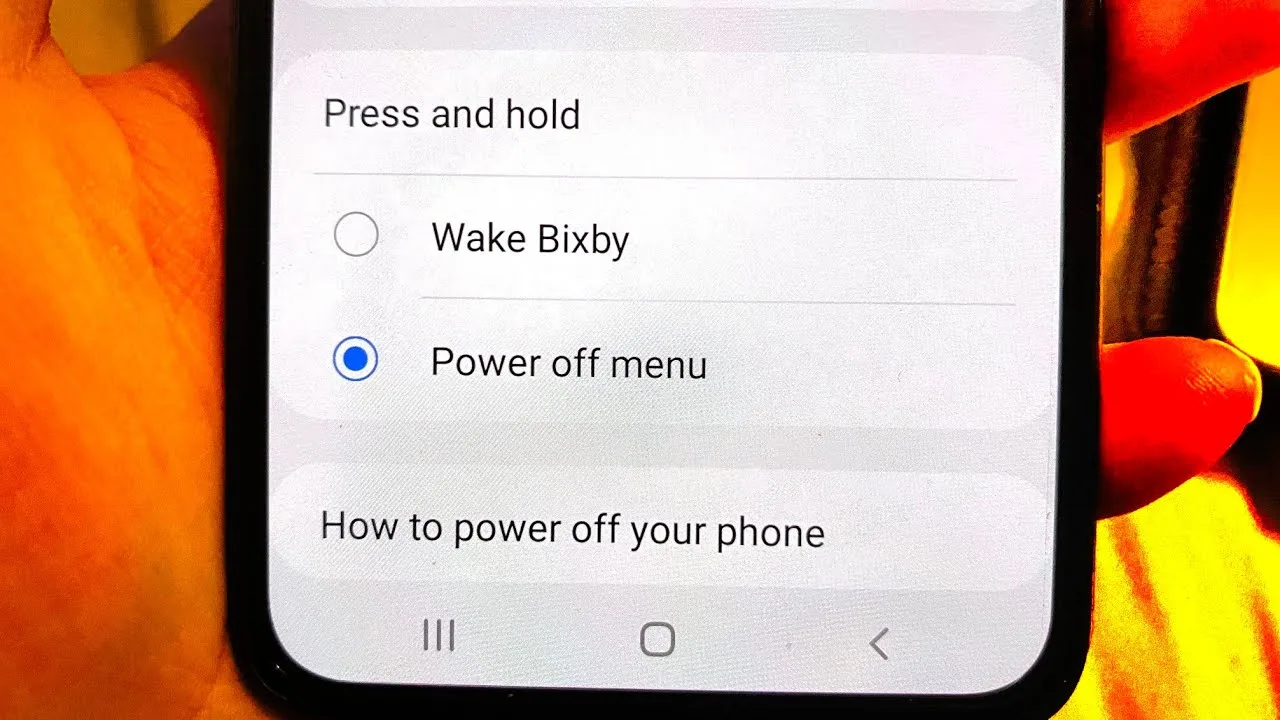Samsungin Bixby on virtuaalinen avustaja‚ joka on saatavilla Galaxy-puhelimissa. Joillekin käyttäjille Bixbyn käytöstä poistaminen voi olla tärkeää‚ joko tehokkuuden tai vapaaehtoisen käytön rajoitusten vuoksi. Onneksi Samsung tarjoaa mahdollisuuden poistaa Bixby-näppäimen käytöstä tai jopa poistaa koko Bixby-avustaja käytöstä.
Bixby-näppäimen poistaminen käytöstä
Jos haluat poistaa Bixby-näppäimen käytöstä‚ noudata seuraavia vaiheita⁚
- Avaa Bixby-sovellus painamalla Bixby-näppäintä tai pyyhkäisemällä vasemmalle aloitusnäytöllä.
- Napauta hammasrataskuvaketta oikeassa yläkulmassa.
- Kytke Bixby-näppäin -kytkin vasemmalle poistaaksesi sen käytöstä.
Voit myös poistaa Bixbyn käytöstä aloitusnäytöltä vaihtamalla Bixby-aloitusnäytön kytkimen asentoon ″Pois″.
Bixby Voice ja Bixby Home
Bixby-avustaja koostuu kahdesta erillisestä osasta ⎯ Bixby Homesta ja Bixby Voicesta. Voit käyttää Bixby Voicea pitämällä Bixby-näppäintä painettuna ja tekemällä ääniaktivointeja. Bixby Home puolestaan tarjoaa käyttäjälle henkilökohtaisia suosituksia ja tietoja.
Jos haluat poistaa Bixby Voicen käytöstä‚ sinun on ensin poistettava se käytöstä Bixby Homen asetuksissa. Huomaa‚ että voit poistaa Bixbyn käytöstä kokonaan tai osittain riippuen puhelimen mallista ja ohjelmistoversiosta.
Bixby-näppäimen poistaminen kokonaan käytöstä
Jos haluat poistaa Bixby-näppäimen käytöstä kokonaan‚ voit tehdä sen seuraavasti⁚
- Avaat Bixby Home -sovelluksen.
- Napauta valikkokuvaketta näytön vasemmassa yläreunassa.
- Napauta hammaspyörää avataksesi Bixby-sovelluksen asetukset.
- Poista käytöstä seuraavat asetukset⁚ ″Käytä puhelimen ollessa lukittuna″‚ ″Bixby-sanelu″‚ ″markkinointi-ilmoitukset″ ja ″ilmoitukset″.
Tämän jälkeen Bixby-näppäin on poistettu kokonaan käytöstä ja sitä ei voi enää käyttää.
Bixbyn käytön rajoitukset
On huomattava‚ että Bixbyn käyttö voi olla rajoitettua tietyissä tilanteissa‚ kuten mediaa tallennettaessa‚ puheluiden aikana‚ virransäästötilassa‚ hätätilanteissa ja Samsung Kids -palvelua käytettäessä. Lisäksi joissakin Galaxy-puhelimissa Bixbynäppäimen poistaminen käytöstä saattaa vaihdella puhelimen mallista riippuen.
Toivottavasti tämä opas auttoi sinua poistamaan Bixby-näppäimen käytöstä tai Bixbyn kokonaan käytöstä. Muista tarkistaa puhelimesi ohjelmistopäivitykset ja tarkistaa vaihtoehdot puhelimesi asetuksista Mahdollisuudet voivat vaihdella puhelimen mallin ja ohjelmistoversioiden mukaan.